mysql 8.0.11 安装步骤详解
本文为大家分享了mysql 8.0.11 安装步骤,供大家参考,具体内容如下
第一步:下载安装包
MYSQL官方下载地址:官方下载
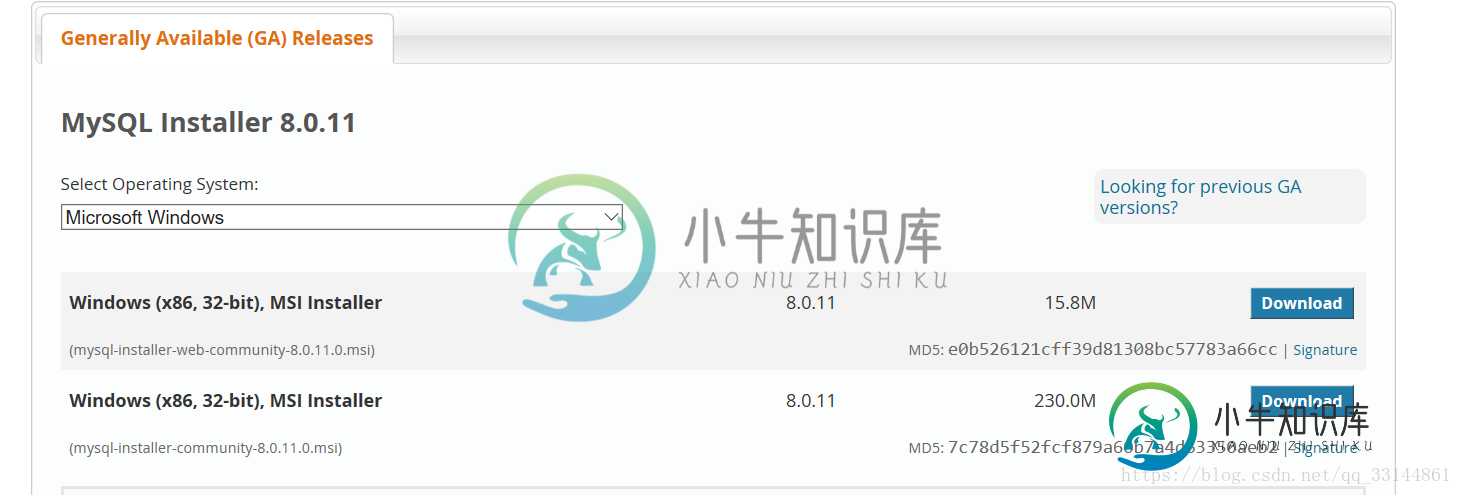
这里第一项是在线安装,第二项是离线包安装,我选择的是第二项(不用管你电脑是多少位的操作系统),因为:
Note: MySQL Installer is 32 bit, but will install both 32 bit and 64 bit binaries.

不用注册、登录,直接选择左下按钮下载:No thanks,just start my download
第二步,安装
我这里选择的是Custom自定义安装,也可以选择Default默认
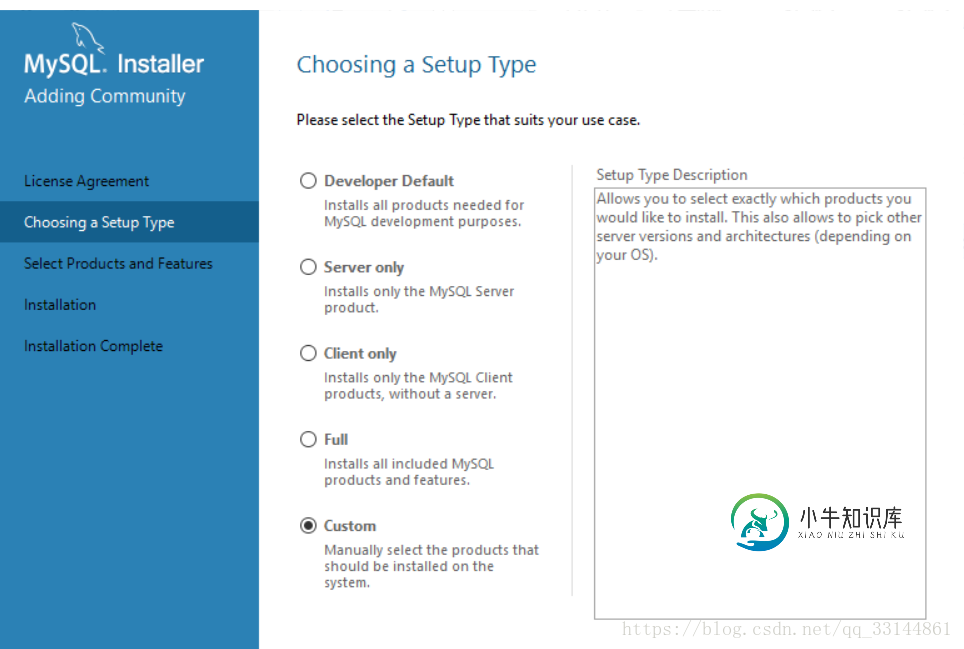
因为我是自定义安装,所以我只选择了下面这2个安装内容
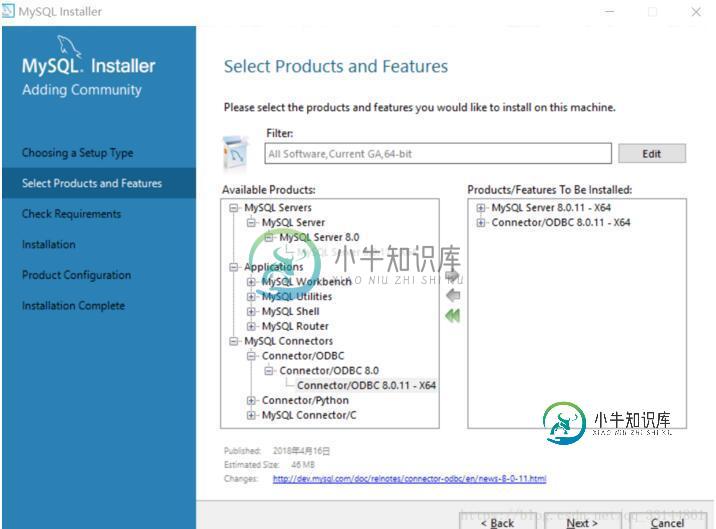
这时如果出现下面的提示,代表机器没有VC的环境,使安装无法进行下去,这时需要先下载好VC环境
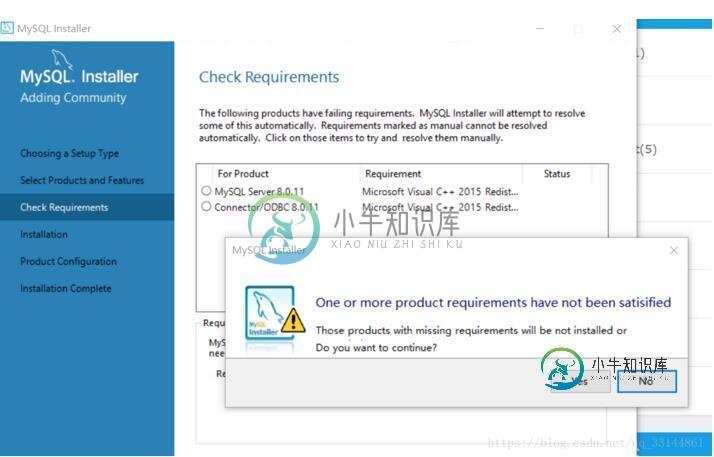
下载VC环境:官方地址
如果地址失效,也可以百度:microsoft visual c++++ 2015 进行下载
环境下载安装完后,我们再回来重新安装,发现刚才此步会变成
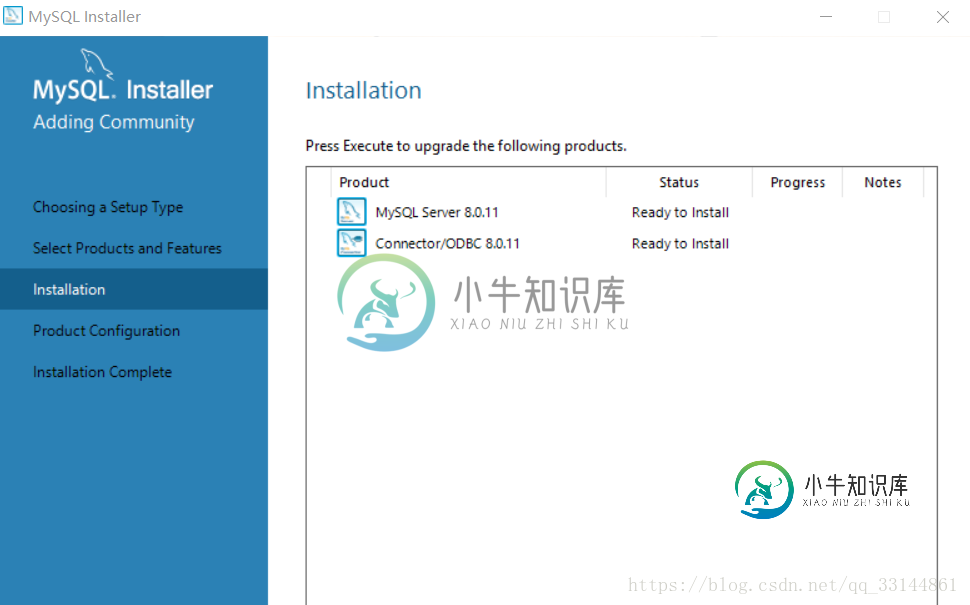
接下去一路安装下去
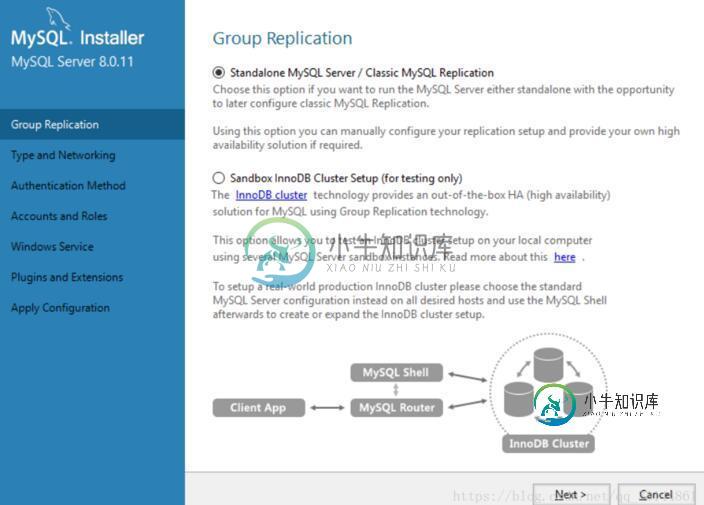
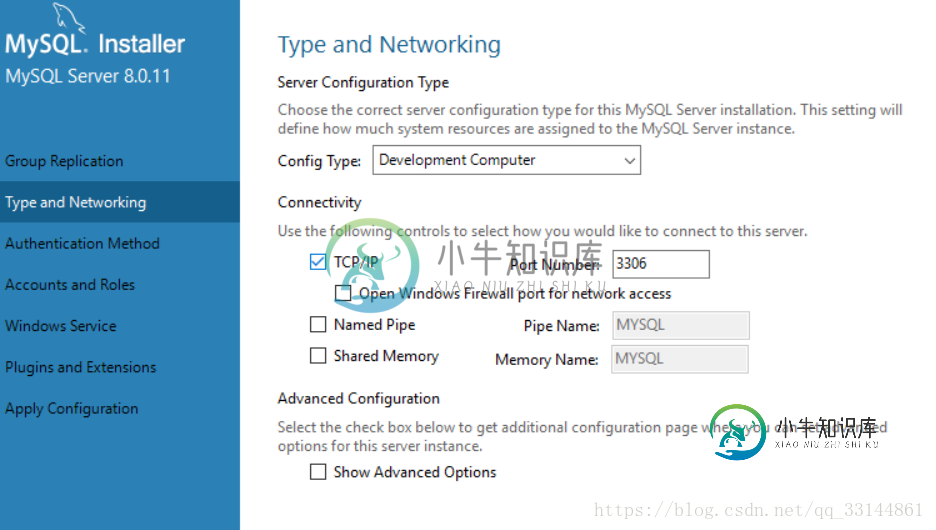
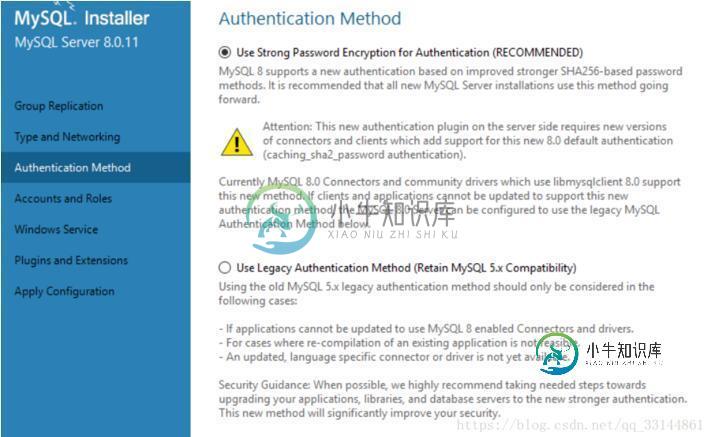
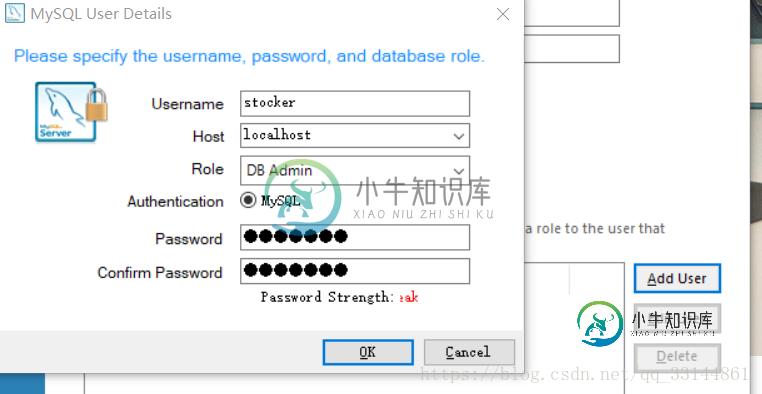
上面这步是创建一个用户,然后接着往下走
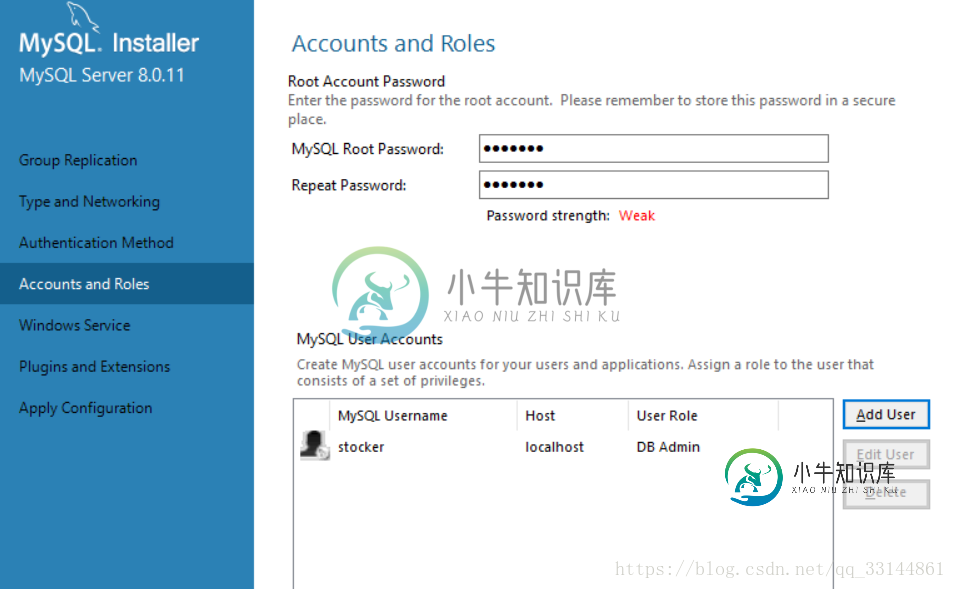
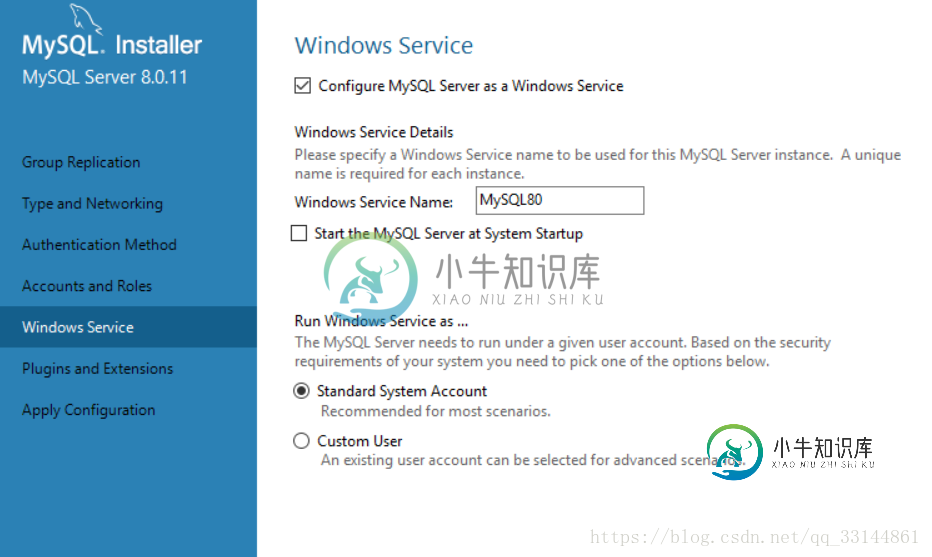
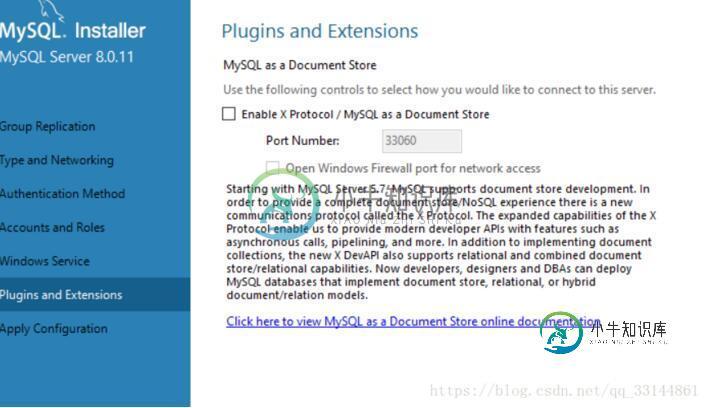
安装完成后,可以再服务里,看到MYSQL服务已经启动,bin目录(默认为:C:\Program Files\MySQL\MySQL Server 8.0\bin)
但此时如果我们用Navicat等第三方应用登录,会提示: Authentication plugin 'caching_sha2_password' cannot be loaded
经查看发现,8.0改变了 身份验证插件
解决方式
ALTER USER stocker@localhost IDENTIFIED WITH mysql_native_password BY 'stocker';
如果是最新版本的第三方软件,可能已经自动改变了身份验证,无需手动修改。
以上就是本文的全部内容,希望对大家的学习有所帮助,也希望大家多多支持小牛知识库。
-
本文向大家介绍Ubuntu16.04安装python3.6.5步骤详解,包括了Ubuntu16.04安装python3.6.5步骤详解的使用技巧和注意事项,需要的朋友参考一下 下载python3.6.5安装包 1. 上传安装包。打开终端,利用命令cd 进入文件所在文件夹里 2. 解压文件 tar xfzPython-3.6.5.tgz 注意:这里使用xfz命令,而不建议使用-xvzf命令,
-
本文向大家介绍安装易语言步骤详解,包括了安装易语言步骤详解的使用技巧和注意事项,需要的朋友参考一下 易语言是中文编程,英文不好的比较喜欢,怎么安装呢?其实不复杂,只要跟着我的步骤一步步来就能正确安装好 点开易语言安装包 点下一步 仔细阅读协议,我接受协议,点下一步 阅读信息,点下一步 设置安装目录,最好不要C盘 勾选你喜欢的,点下一步 后面步骤雷同,直到出现这个界面就ok了等一会儿就安装好了
-
本文向大家介绍CentOS下MySQL安装详细步骤,包括了CentOS下MySQL安装详细步骤的使用技巧和注意事项,需要的朋友参考一下 首先通过网络链接的方式在线安装上mysql服务器端吧!(备注:我开始登录服务器的时候是用的其他用户而不是超级管理员,所以安装MySQL的时候需要切换到超级管理员才可以实现软件的正确安装。命令则是:su root ,然后输入你的超级管理员密码即可登录到超级管理员终端
-
本文向大家介绍Ubuntu 安装 vsftpd FTP详细步骤,包括了Ubuntu 安装 vsftpd FTP详细步骤的使用技巧和注意事项,需要的朋友参考一下 vsftpd 是一个对 UNIX 系统遵循 GPL 协议的 FTP 服务器,包括 Linux。它安全而且速度非常快。 本教程将告诉你如何在 Linux 系统中搭建自己的 FTP 服务器。 1. 安装 vsftpd。 sudo apt-ge
-
本文向大家介绍windows PostgreSQL 9.1 安装详细步骤,包括了windows PostgreSQL 9.1 安装详细步骤的使用技巧和注意事项,需要的朋友参考一下 PostgreSQL安装: 一、windows下安装过程 安装介质:postgresql-9.1.3-1-windows.exe(46M),安装过程非常简单,过程如下: 1、开始安装: 2、选择程序安装目录: 注:安装
-
本文向大家介绍python3.8下载及安装步骤详解,包括了python3.8下载及安装步骤详解的使用技巧和注意事项,需要的朋友参考一下 1.操作系统:Windows7 64bit Python版本:3.8下载地址:https://www.python.org/downloads/release/python-380/,选择下方的Windows x86-64 executable installer

